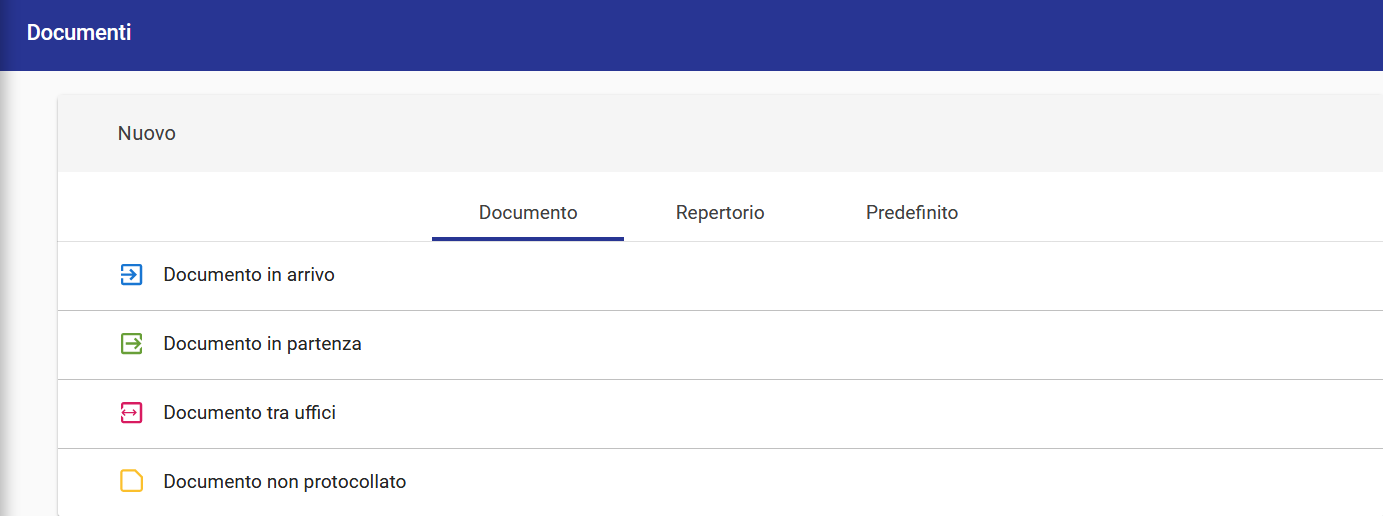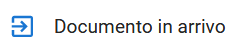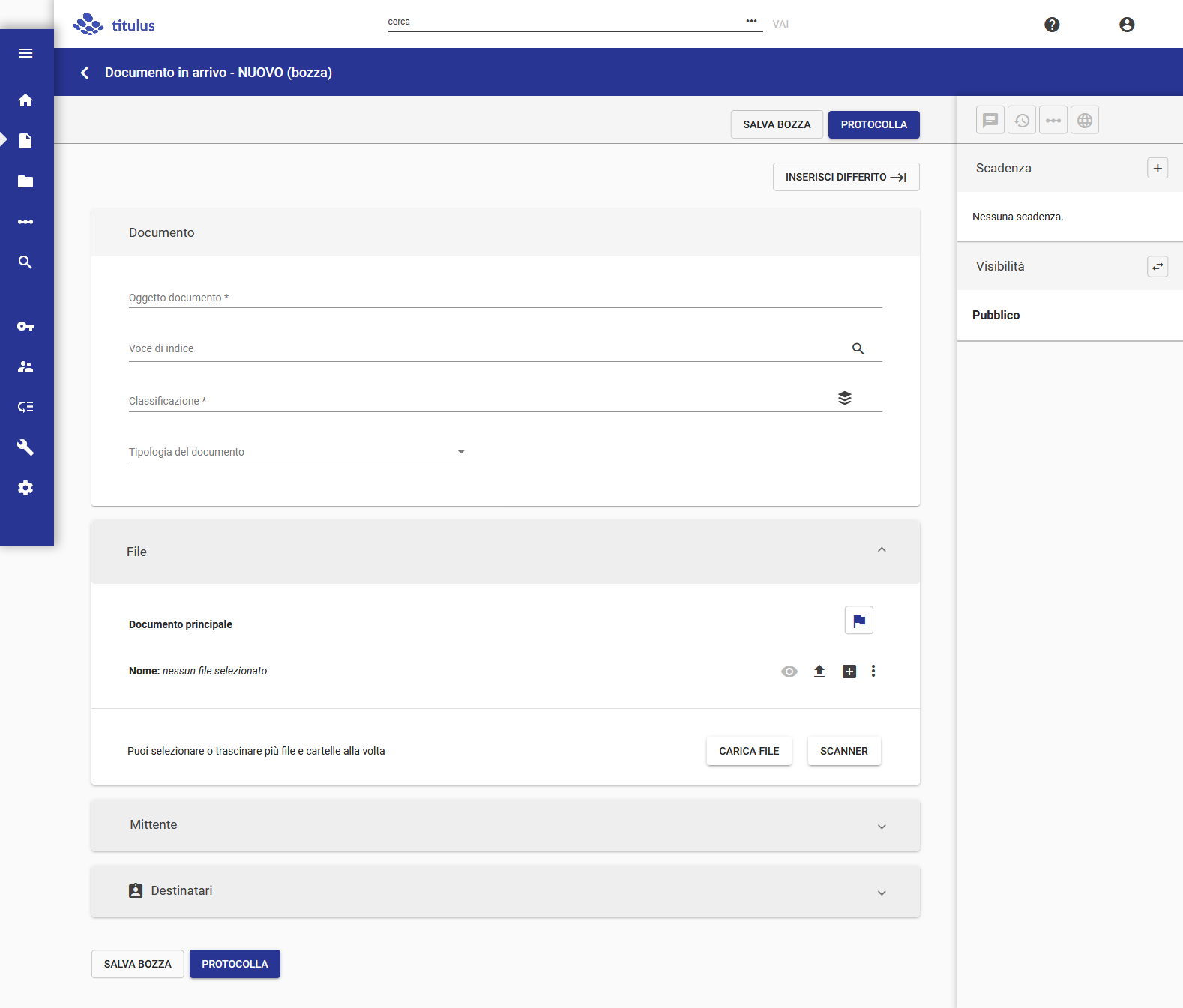UNDER CONSTRUCTION
VEDERE Manuale Utente Titulus 4.6#2.REGISTRAZIONE(documenti)
Che cosa trovo in questa pagina?
riferimento a pagina padre
Glossario
Nel seguito vengono utilizzati i seguenti termini inglesi per indicare elementi dell'interfaccia:
- card = elemento grafico rettangolare che racchiude le informazioni sintetiche di un iter autorizzativo, o di una seduta, o un elenco di elementi accomunati da un dato criterio (es. documenti da fascicolare).
- dialog = finestra in sovraimpressione che richiede conferma di una azione o dati aggiuntivi, prima della sua esecuzione .
- nav bar = la barra di navigazione di Titulus, posizionata a sinistra e sempre presente, contenente le scorciatoie alle funzioni principali dell'applicativo e alla home.
- sidenav = finestra in sovrimpressione che si apre sulla destra dell'applicativo e che contiene informazioni aggiuntive rispetto alla pagina che si sta visualizzando.
- tooltip = finestra esplicativa/descrittiva che compare passando il mouse su un button/icona.
- top bar = la barra superiore di Titulus, che comprende il logo, il modulo di ricerca globale, le icone delle notifiche, etc.
- widget = strumenti che consentono operazioni veloci o scorciatoie, come ad es. le scadenze del mese, la ricerca veloce, i documenti da fascicolare, etc.
Inserimento (registrazione) di un nuovo documento
La possibilità di visualizzare o di compiere determinate azioni (es. visualizzare repertori, annullare un documento protocollato, interrompere un iter di autorizzazione) è subordinata ai diritti dell'utente collegato.
La registrazione di nuovi documenti in Titulus consente di inserirli nel sistema di gestione informatica in base alla loro tipologia. (Riscrivere le tipologie, rimandare al modulo documenti? - Carmelinda)
Il responsabile (RPA) è un dato sempre obbligatorio, di unica occorrenza.
Elencare tutte le strade per il nuovo, es. widget
Dalla sezione "Nuovo" del Modulo documenti, composta da 3 tab: Documento, Repertorio e Predefiniti, è possibile Inserire (registrare) i documenti.
Inserimento (Registrazione) di un Documento in arrivo
Per poter inserire un Documento in arrivo bisogna cliccare, appunto, sulla riga , dopodichè si aprirà la pagina di registrazione del documento:
NB: affinchè l'inserimento del documento vada a buon fine è necessario compilare i campi obbligatori, ovvero, quelli contrassegnati dall'asterisco "*", quindi:
- Oggetto del documento, che va inserito manualmente
- Classificazione, inserita manualmente o tramite l'icona del Titolario
La prima tab è quella che riguarda il Documento, oltre agli elementi obbligatori si possono compilare i seguenti altri campi ( facoltativi ai fini della registrazione):
I campi da compilare sono:
- Voci di indice, inserita manualmente o ricercata tramite l'icona
- Tipologia del documento, che può essere scelta tramite l'apertura di un menu a tendina.
La successiva tab è File:
Selezionando la seguente si può definire quale tra i file caricati è il Documento principale
(sembra un button e tra l'altro è cliccabile. E' così o ricorda solo che si tratta del doc principale? Confonde un pò. - Carmelinda (betta - è vero confonde ma so che Gianluca ha riportato la cosa a sviluppo per richiedere una miglioria).
E' possibile caricare un file o un'intera cartella tramite il button "CARICA FILE" oppure selezionando e trascinando il file direttamente nella sezione "puoi selezionare o trascinare più file e cartelle alla volta".
Per aggiungere ulteriori file selezionare il tasto così da poter aggiungere sia la Descrizione del nuovo file sia il file in sè.
Una volta caricato il documento la tab si presenterà:
NOTA BENE: i pulsanti disponibili nella fase di registrazione dei documenti dipendono dai diritti dell'operatore
Destinatari doc in partenza
- il campo esterni all'ateneo sempre obbligatorio
- In T4 interni all'ateneo: da compilare solo se ateneo ha attivato interoperabilità fra AOO omogenee → chiedere a Riccardo se T5 la riporta così, chiedere a chi ha implementato lookup
Nuovo documento Predefinito (ex "Altri" di T4) > compaiono i campi aggiuntivi specifici:
→ capire se passare da Predefinito > Verbale d'esame è equivalente a passare ad es. da Doc in arrivo > tipologia > verbale d'esame.
Doc tra uffici: Il mittente del documento è obbligato a compilare i campi relativi alla minuta e quindi Oggetto, Classificazione della minuta, Mittente ovvero il Responsabile della minuta e Destinatario ovvero il responsabile del documento originale
La funzionalità "Ripeti nuovo" è trattata nella visualizzazione del doc................
Nuovo repertorio in partenza o non protocollato, es. Repertori > Decreto:
- Non devono essere presenti destinatari se per configurazione è indicato così (la maggior parte dei repertori è senza destinatari).
- Nel caso in cui non siano presenti destinatari sarebbe bene fare una sezione "Responsabilità" esattamente come nei documenti non protocollati.
Protocollo differito
https://projects.invisionapp.com/d/main#/console/17031268/353046142/preview
e
https://projects.invisionapp.com/d/main#/console/17031268/353046207/preview
Nel caso in cui non sia possibile procedere alla registrazione di protocollo di un documento nel giorno di ricezione (ad esempio per un eccezionale e imprevisto carico di lavoro, per un problema tecnico, etc.) e qualora dalla mancata registrazione del documento possa venire meno un diritto di terzi, è possibile effettuare la registrazione differita di protocollo.
Alla creazione di un nuovo documento in arrivo o tramite la funzione "Ripeti nuovo" di un documento in arrivo già registrato (da verificare se bozze o protocollati o anche non protocollati), è possibile una registrazione a protocollo differito con l’evidenza della data effettiva di ricezione utilizzando il button INSERISCI DIFFERITO:
screenshot della modale da fare
NOTA BENE - La registrazione differita è possibile esclusivamente per i documenti in arrivo e non si applica ai documenti informatici pervenuti via PEC, in quanto la PEC, grazie alle ricevute e alle notifiche di accettazione e consegna, attesta la data certa di ricevimento dell’atto.
→ il responsabile della gestione documentale deve definire a priori tipologie documentali e ruoli abilitati al protocollo differito?
→ tutto da verificare una volta funzionante
DA COLLOCARE
Modifica/inserimento button in testa
Modifica/inserimento classificazione
se metti la classificazione non vai a ritoccare la voce di indice
se metti la voce di indice, viene modificata la classificazione
se è assegnata la classificazione. e poi associo la voce di indice viene sovrascritta la classificazione
se invece fai il contrario, lasci entrambe
Il Titolario è caratterizzato dall'icona .